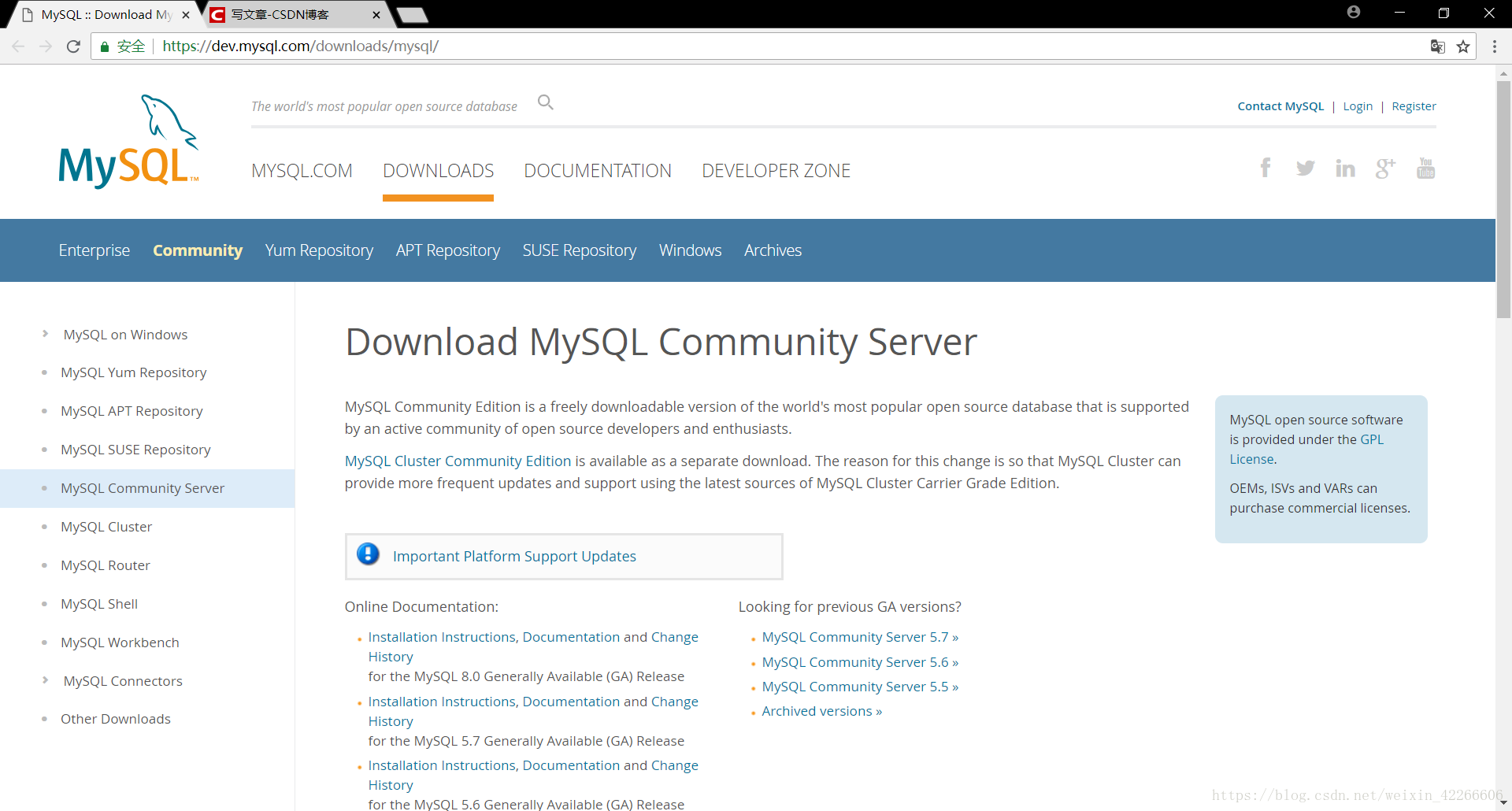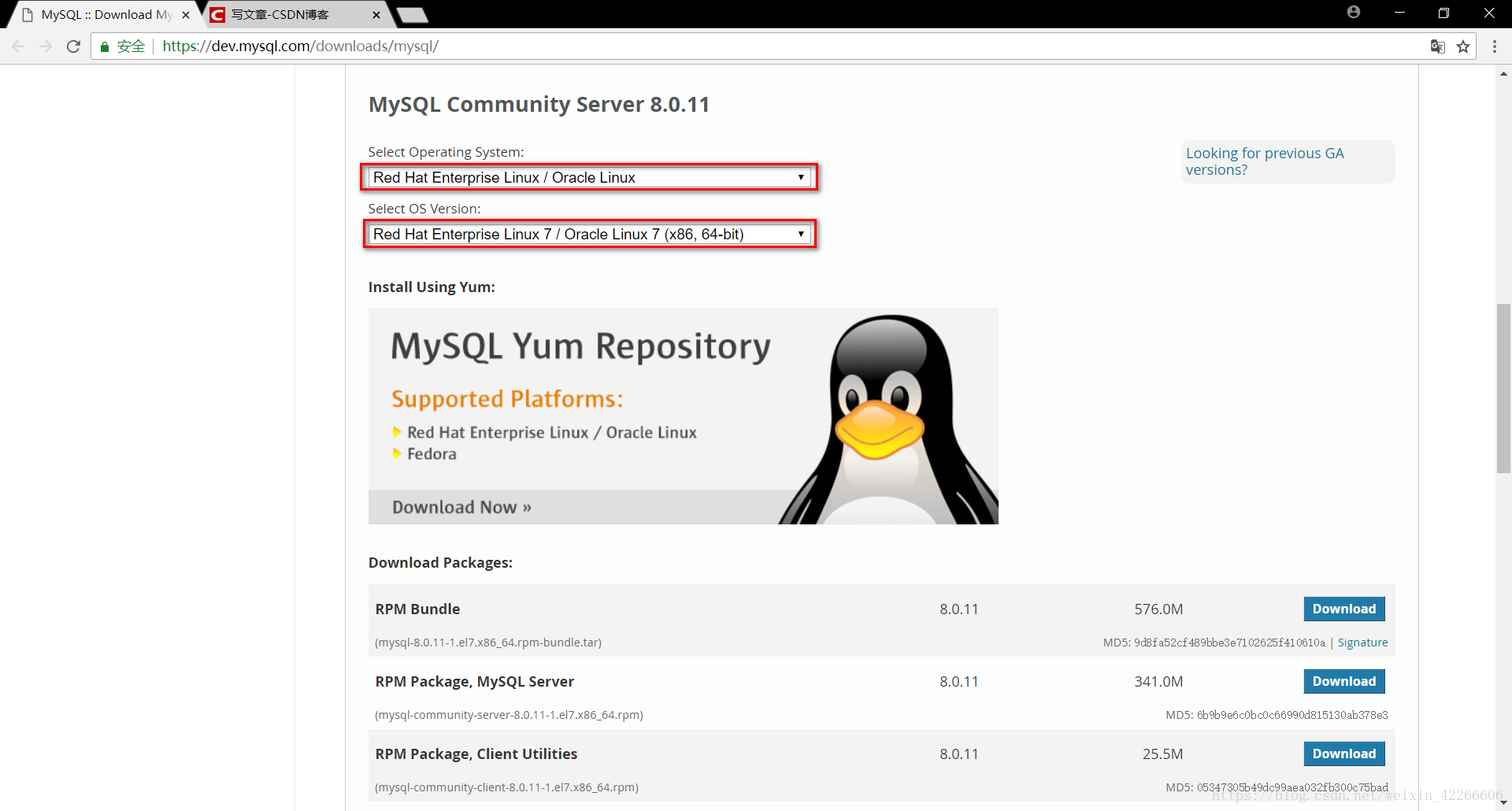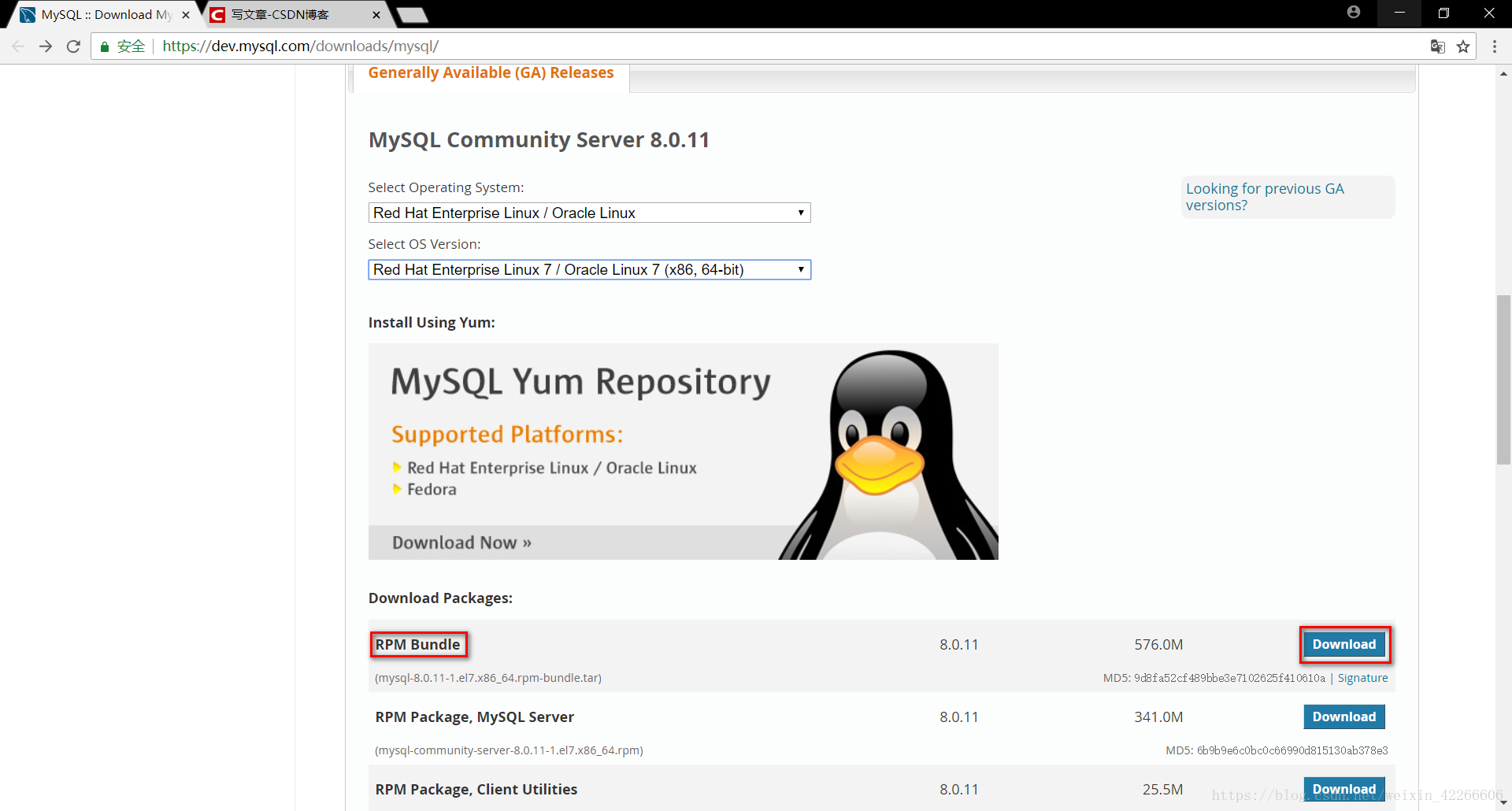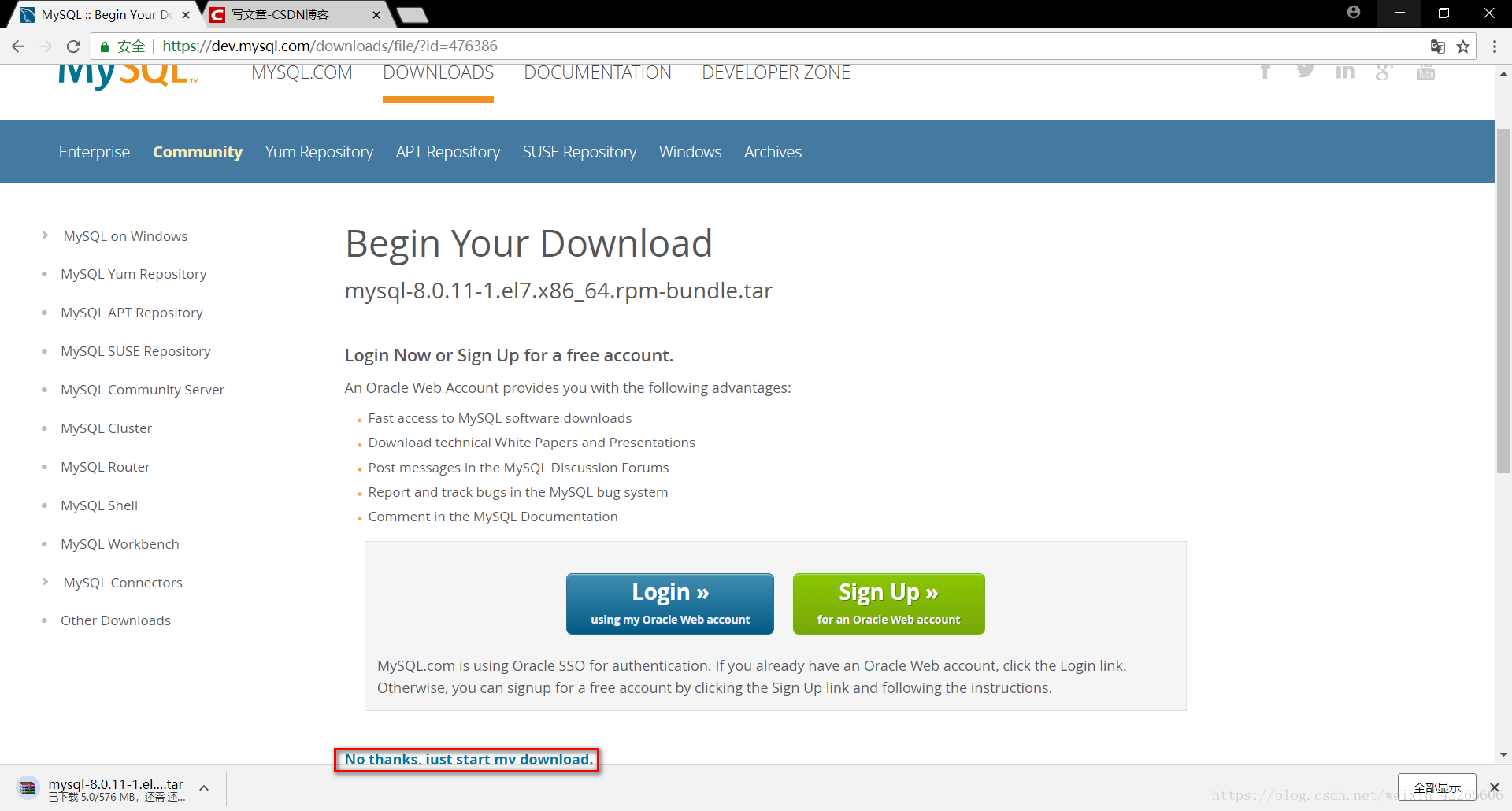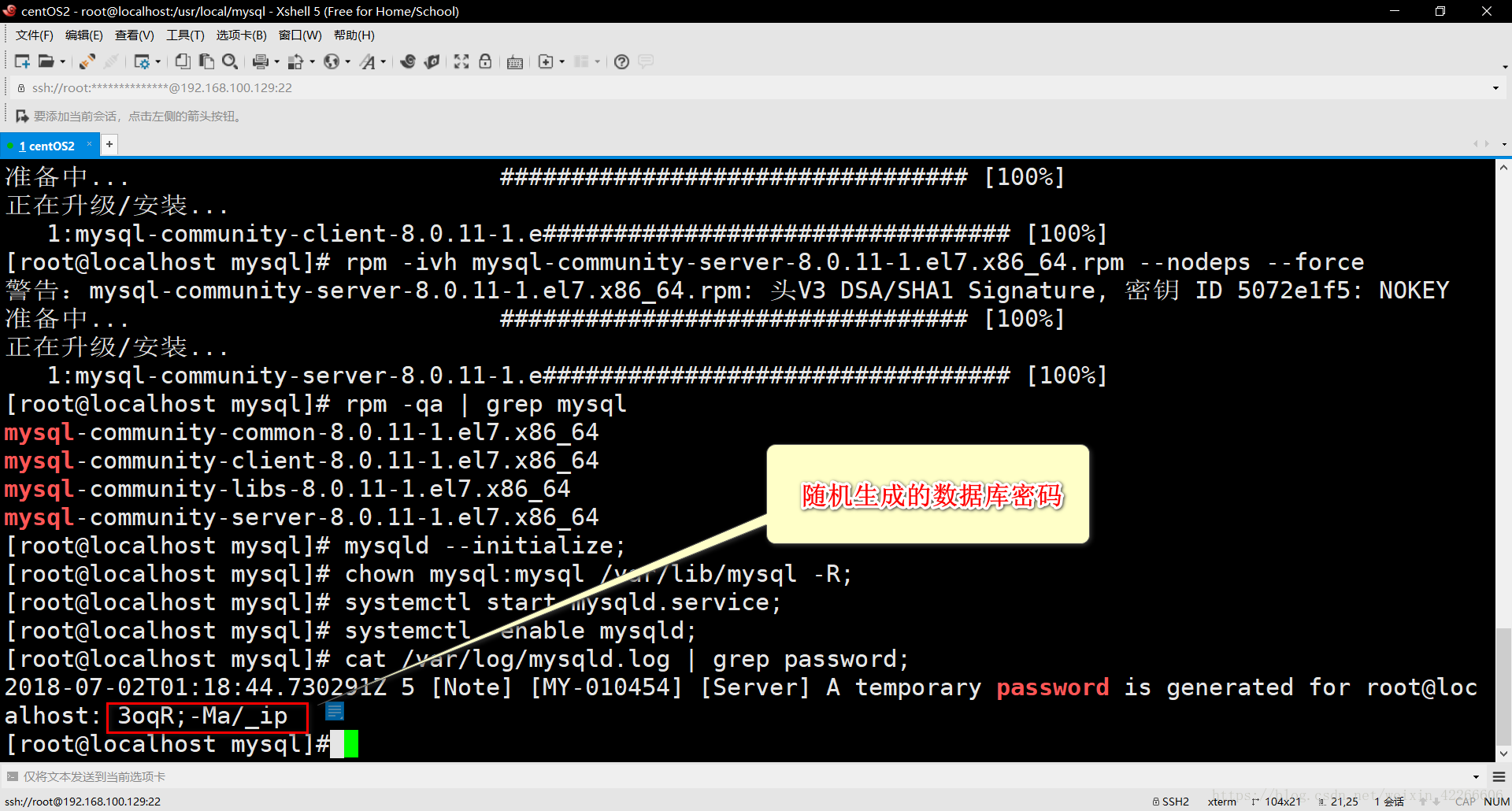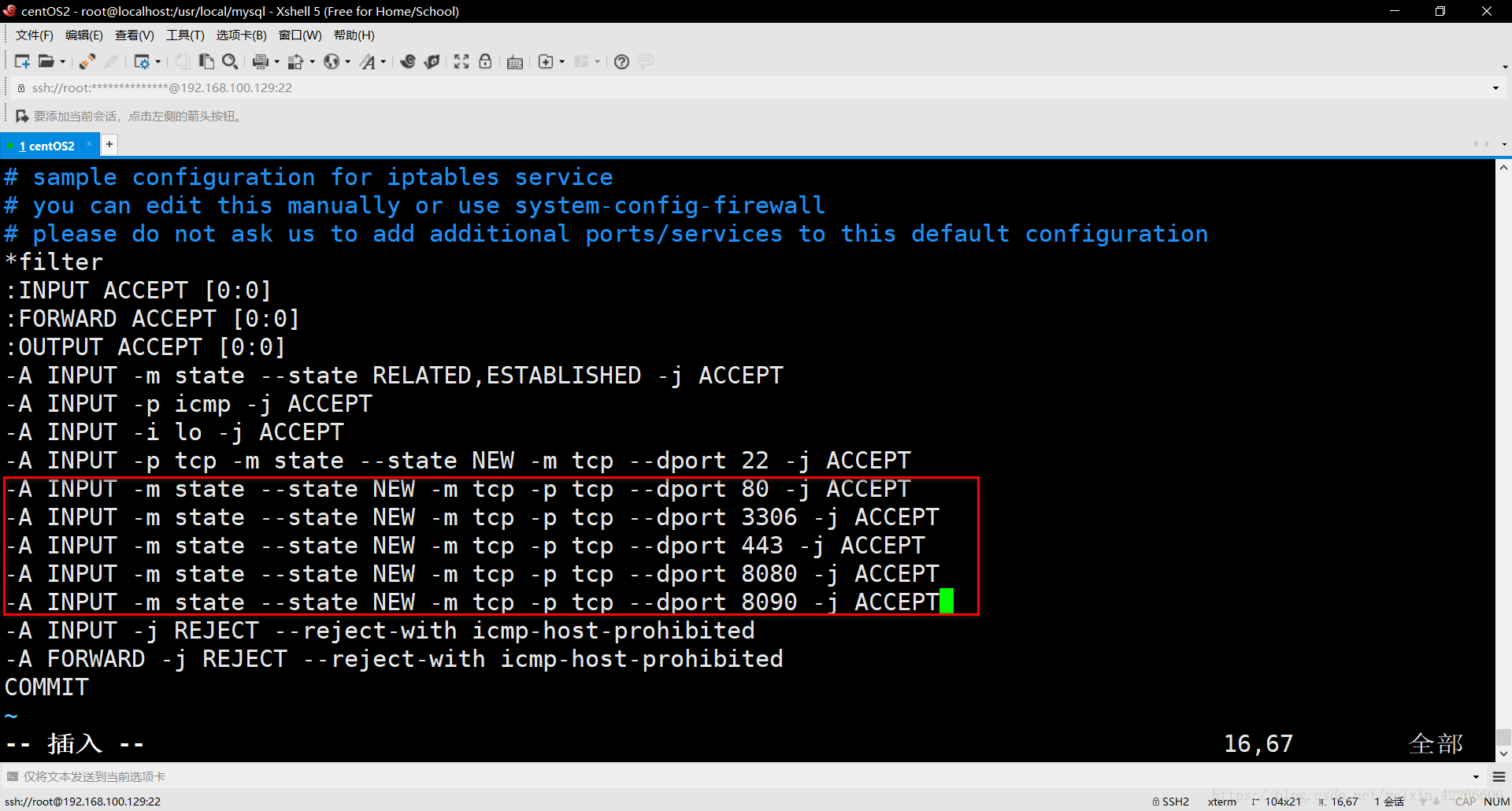CentOS7完成mysql的安裝和遠程訪問
詳見鏈接https://blog.csdn.net/weixin_42266606/article/details/80879571
(此處我的本地用戶名root,密碼root;遠程用戶名root,密碼12345)
1.下載 MySQL 所需要的安裝包
網址:https://dev.mysql.com/downloads/mysql/
2.Select Operating System: 選擇 Red Hat ,CentOS 是基於紅帽的,Select OS Version: 選擇 linux 7
3.選擇 RPM Bundle 點擊 Download
4.點擊 No thanks, just start my download. 進行下載
5.下載好了
6.打開 VMware,選中要使用的虛擬機,點擊開啟此虛擬機
7.最小化虛擬機,不用管他了
8.打開 xshell,選擇虛擬機 ip 所對應的會話,點擊連接
9.連接成功
10.通過 rpm -qa | grep mariadb 命令查看 mariadb 的安裝包
11.通過 rpm -e mariadb-libs-5.5.56-2.el7.x86_64 --nodeps 命令裝卸 mariadb
12.通過 rpm -qa | grep mariadb 命令再次查看 mariadb 的安裝包
13.通過 cd /usr/local/ 命令進入根目錄下的usr目錄下的local目錄,這個目錄是放一些本地的共享資源的
14.通過 ll 命令查看一下當前目錄下的目錄結構
15.通過 mkdir mysql 命令 在當前目錄下創建一個名為 mysql 的目錄
16.通過 ll 命令查看一下當前目錄下的目錄結構,剛創建的 mysql 目錄有了
17.通過 cd mysql 命令進入 mysql 目錄
18.通過 ll 命令查看一下當前目錄下的目錄結構
19.點擊 窗口 -->> 傳輸新建文件,通過 ftp 協議來把剛下載好的 mysql 安裝包傳輸到 CentOS7 系統中
20.在左邊找到你 mysql 安裝包的下載目錄
21.在你想要傳輸的文件上單機右鍵,點擊傳輸
22.上傳成功後,關閉 ftp 傳輸工具
23.通過 ll 命令查看一下當前目錄下的目錄結構
24.通過 tar -xvf mysql-8.0.11-1.el7.x86_64.rpm-bundle.tar 命令解壓 tar 包
解壓到/usr/local/mysql
25.通過 clear 命令清一下屏
26.通過 rpm -ivh mysql-community-common-8.0.11-1.el7.x86_64.rpm --nodeps --force 命令安裝 common
27.通過 rpm -ivh mysql-community-libs-8.0.11-1.el7.x86_64.rpm --nodeps --force 命令安裝 libs
28.通過 rpm -ivh mysql-community-client-8.0.11-1.el7.x86_64.rpm --nodeps --force 命令安裝 client
29.通過 rpm -ivh mysql-community-server-8.0.11-1.el7.x86_64.rpm --nodeps --force 命令安裝 server
30.通過 rpm -qa | grep mysql 命令查看 mysql 的安裝包
31.通過以下命令,完成對 mysql 數據庫的初始化和相關配置
mysqld --initialize;
chown mysql:mysql /var/lib/mysql -R;
systemctl start mysqld.service;
systemctl enable mysqld;
32.通過 cat /var/log/mysqld.log | grep password 命令查看數據庫的密碼
33.通過 mysql -uroot -p 敲回車鍵進入數據庫登陸界面
34.輸入剛剛查到的密碼,進行數據庫的登陸,復制粘貼就行,MySQL 的登陸密碼也是不顯示的
35.通過 ALTER USER ‘root‘@‘localhost‘ IDENTIFIED WITH mysql_native_password BY ‘root‘; 命令來修改密碼(此處必須修改密碼)
36.通過 exit; 命令退出 MySQL,然後通過新密碼再次登陸
37.通過以下命令,進行遠程訪問的授權
create user ‘root‘@‘%‘ identified with mysql_native_password by ‘root‘;
grant all privileges on *.* to ‘root‘@‘%‘ with grant option;
flush privileges;
37的註釋:
新版SQL授權用戶時報錯 near ‘IDENTIFIED BY ‘密碼‘ with grant option‘ at line 1
1 問題:
當使用 grant 權限列表 on 數據庫 to ‘用戶名’@’訪問主機’ identified by ‘密碼’; 時會出現”……near ‘identified by ‘密碼” at line 1”這個錯誤
2 原因:
因為新版的的mysql版本已經將創建賬戶和賦予權限的方式分開了
3解決辦法:
創建賬戶:create user ‘用戶名’@’訪問主機’ identified by ‘密碼’;
賦予權限:grant 權限列表 on 數據庫 to ‘用戶名’@’訪問主機’ ;(修改權限時在後面加with grant option)
38.通過 ALTER USER ‘root‘@‘localhost‘ IDENTIFIED BY ‘root‘ PASSWORD EXPIRE NEVER; 命令修改加密規則,MySql8.0 版本 和 5.0 的加密規則不一樣,而現在的可視化工具只支持舊的加密方式。
39.通過 flush privileges; 命令刷新修該後的權限
40.通過 exit; 命令退出 MySQL
41.通過以下命令,關閉 firewall
systemctl stop firewalld.service;
systemctl disable firewalld.service;
systemctl mask firewalld.service;
42.通過 yum -y install iptables-services 命令安裝 iptables 防火墻
43.通過以下命令啟動設置防火墻
systemctl enable iptables;
systemctl start iptables;
44.通過 vim /etc/sysconfig/iptables 命令編輯防火墻,添加端口
45.點擊 i 鍵進入插入模式
46.在相關位置,寫入以下內容
-A INPUT -m state --state NEW -m tcp -p tcp --dport 80 -j ACCEPT
-A INPUT -m state --state NEW -m tcp -p tcp --dport 3306 -j ACCEPT
-A INPUT -m state --state NEW -m tcp -p tcp --dport 443 -j ACCEPT
-A INPUT -m state --state NEW -m tcp -p tcp --dport 8080 -j ACCEPT
-A INPUT -m state --state NEW -m tcp -p tcp --dport 8090 -j ACCEPT
47.點擊 ESC 鍵退出插入模式
48.點擊 : 鍵,輸入 wq 敲回車鍵保存退出,: 為英文狀態下的
49.通過 systemctl restart iptables.service 命令重啟防火墻使配置生效
50.通過 systemctl enable iptables.service 命令設置防火墻開機啟動
51.通過 ifconfig 命令查看 ip
52.新建 SQLyog 的連接
53.連接成功
CentOS7完成mysql的安裝和遠程訪問